近期我在一些SEO群里看到,不少卖家在咨询Google Search Conlsole上针对商品富媒体的报错问题。
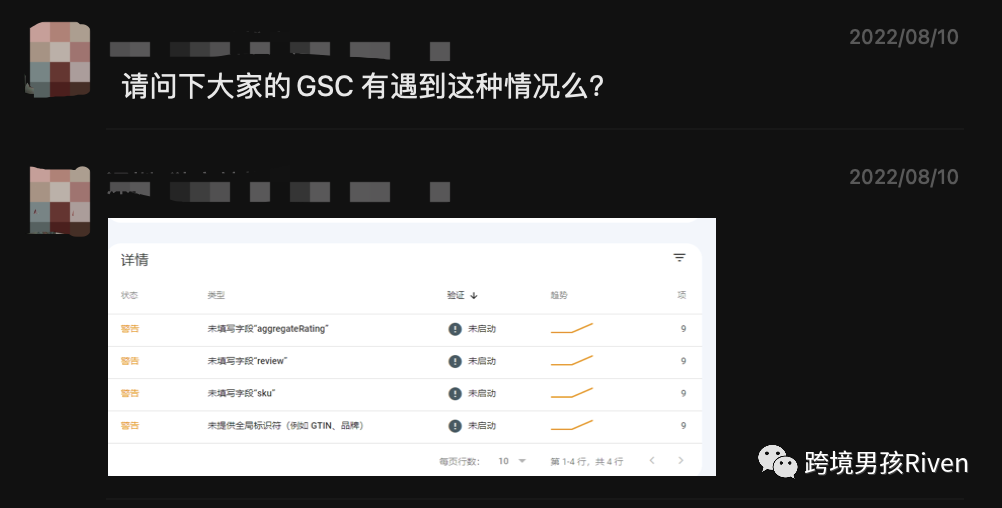
你有没有遇到这样的问题呢?
今天给大家分享下实操经验 ~( 点赞转发就是最大的支持~)
在讲解决方案前,先讲下基础知识~
1 什么是结构化数据?
结构化数据是一种标准化格式,用于提供有关页面的信息并对页面内容进行分类,例如:在商品页面上,提供商品价格、币种、库存、评分、评论等
Google会在网络上找到的结构化数据,用来理解页面的内容,并将其在搜索结果页面(SERP)进行增强展示
拿商品举个例子,如果用户在谷歌上搜索 "BBQ grill tools set" ,一个正常的结果是这样:
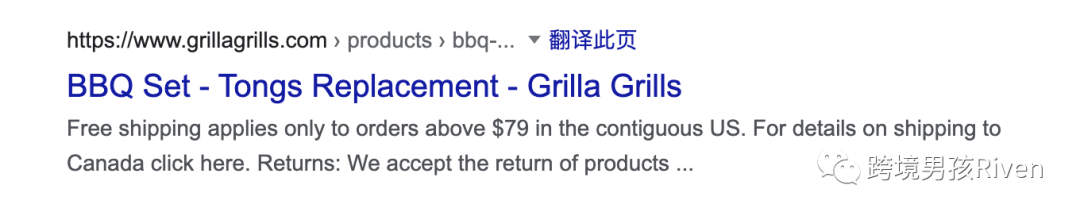
但是使用Rich Structured Data,而SERP是这样的:
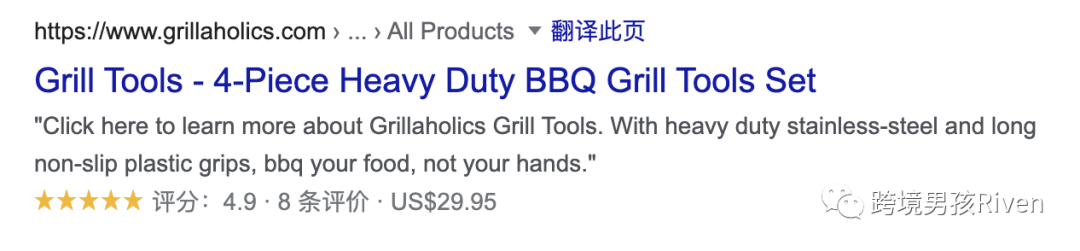
2 结构化数据SEO优化价值
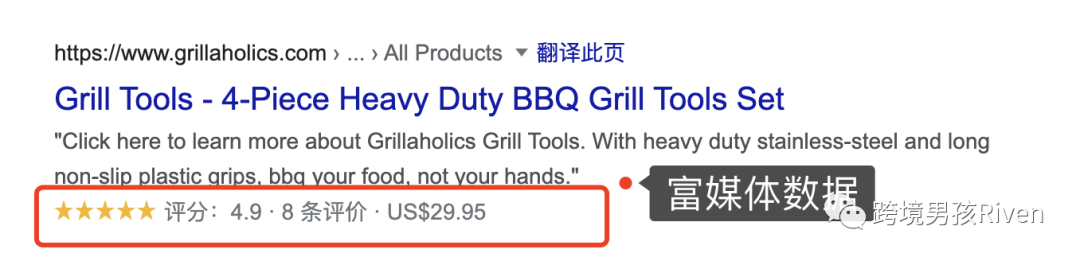
在网站内页面使用结构化数据,使得在SERP有富媒体搜索结果。如上面的例子,在Meta Title、Meta Description下方额外展示的评分及价格部分 ( 即富媒体搜索结果) ,会使你的网站在搜索结果中占更大的面积,信息更加全面,在众多搜索结果中脱颖而出,而且经常能带来更高的点击率
3 常用独立站(电商)的富媒体类型
Google官方文档中有很多类型的Rich Snippets,你都可以尝试添加,但有很多是使用于特定的某些类型的网站,如食谱或音乐等;
我在这里简单分享一些在你的独立站(电子商务商店)中使用的常见类型:
产品: 关于你的产品的信息,包括价格、产品图像、库存情况等
评论: 显示你的每个产品的整体评论
组织: 展示公司的关键信息,比如名称、标志、网址等
FAQ: 展示与主题相关的常见问题和回答
面包屑:展示页面的面包屑
4 常用的数据类型
数据类型就是这个结构化数据所描述的。对于电子商务,会经常使用到 :
Product | 用来描述产品详情信息(SKU、Brand、productID、图片、name等) |
Offer | 提供描述你的产品价格、库存等信息 |
AggregateRating | 汇总每个产品的总体评级和评论 |
Article | 描述博客文章的信息 |
Organization | 描述公司的信息 |
BreadcrumbList | 描述页面的面包屑 |
FAQPage | 描述你的页面内容中的常见问题和答案问题 |
Sitelinks Search Box | 附加链接搜索框是用户在搜索结果页面上立即搜索你的网站中内容的一种快捷方式 |
其他Google富媒体数据类型,可以点击这里:
https://developers.google.com/search/docs/advanced/structured-data/product
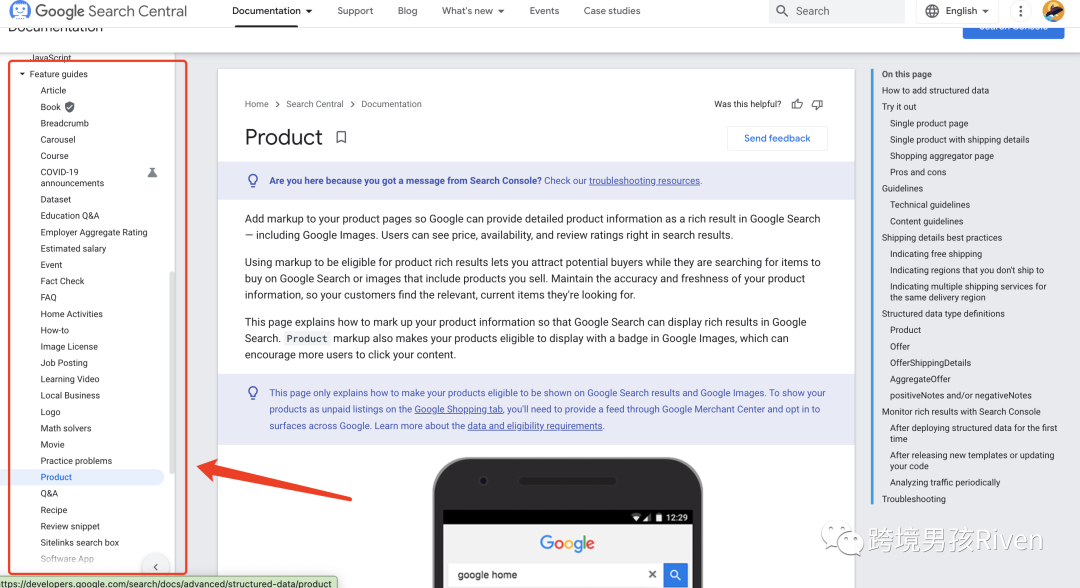
5 结构化数据的格式
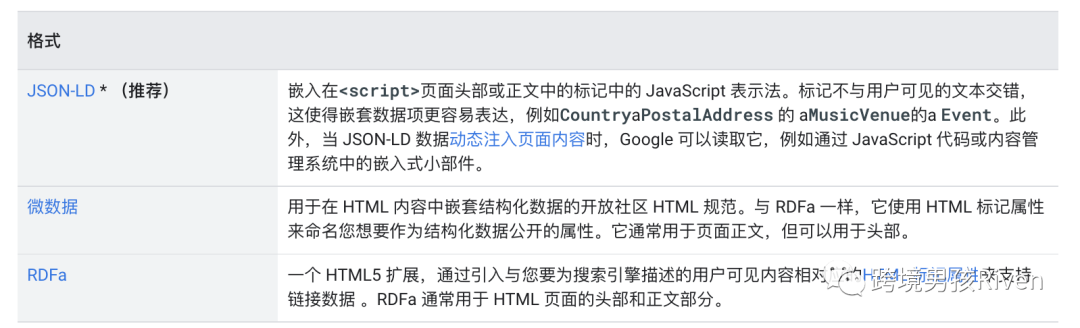
结构化数据有三种格式: 微数据、JSON-LD、RDFa
这些表示将结构化数据编码到页面中的不同方法。Microdata和JSON-LD是最受欢迎的两个,Shopify主题或应用程序使用的是JSON-LD。我的建议是使用Google的建议,也使用JSON-LD。
二:商品富媒体数据添加实操
1 添加富媒体数据流程
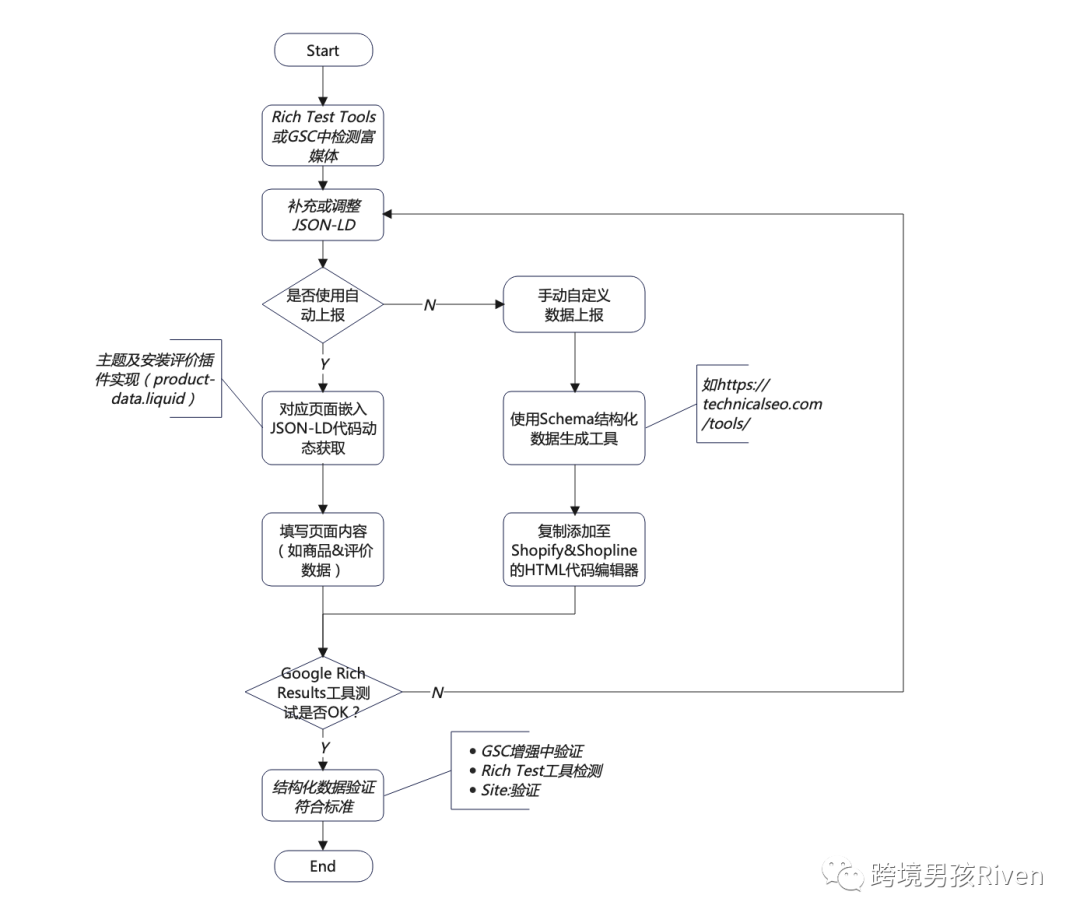
目前我总结出了2种在HTML源码中透出JSON-LD的富媒体数据:自动添加、手动自定义。
在添加结构化数据之前,很有可能你的Shopify主题或应用程序已经添加部分结构化数据了(SHOPLIEN已经添加了,无需商家添加商品和评论的JSON-LD代码),所以建议先测试下
你可以在GSC中查看,或者使用Google Rich Test测试商品页面
2 检测独立站现有商品富媒体数据
2.1 Google Search Console检测
如果您的网站使用结构化数据,并已与Google Search Console连接,那么在GSC的侧边栏中能看到一个【增强-Enhancements】菜单
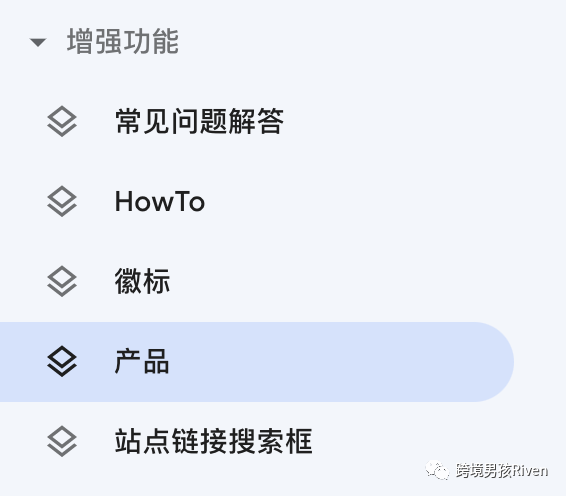
(如果你的GSC菜单中没有【增强】菜单,或者【增强】下方的子菜单很少,说明你的网站内目前没有对应的富媒体数据。)
接下来点击【商品-Product】,进入商品富媒体的GSC检测结果页面;
如果全部ULR都是有效(valid),没有报错(Error)和警告⚠️(Warning)提示的话,显示如下:
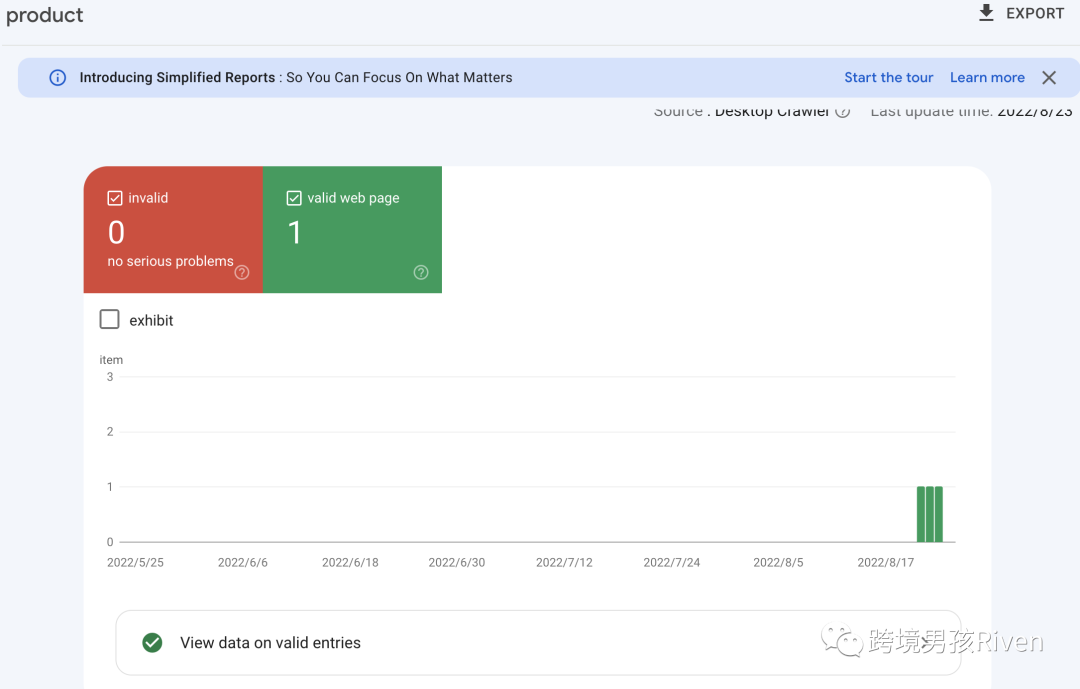
如果你插入了商品Schema代码,但商品URL的设置缺少一些数值,如果是必填的就会出现在错误中,如ratingValue、review count、price等
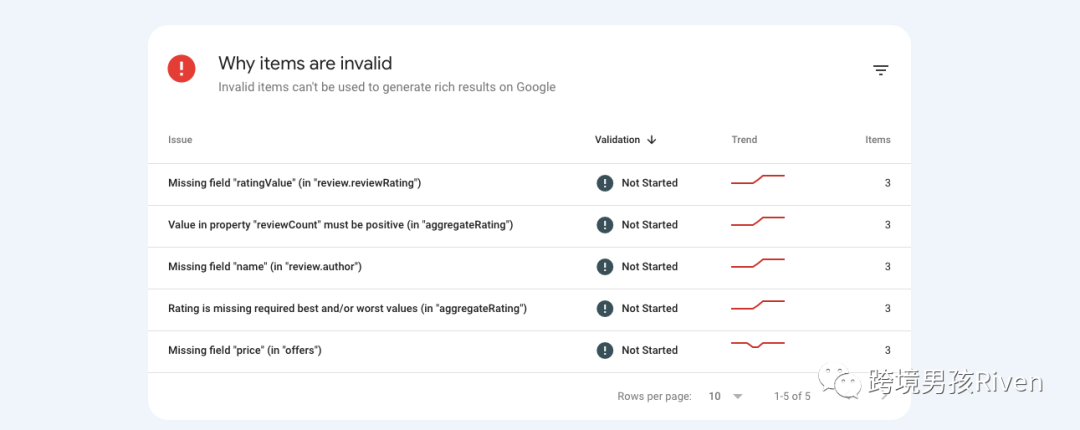
非必填的字段未填写时,会出现在警告中,如gtin、brand、aggregateting、review等
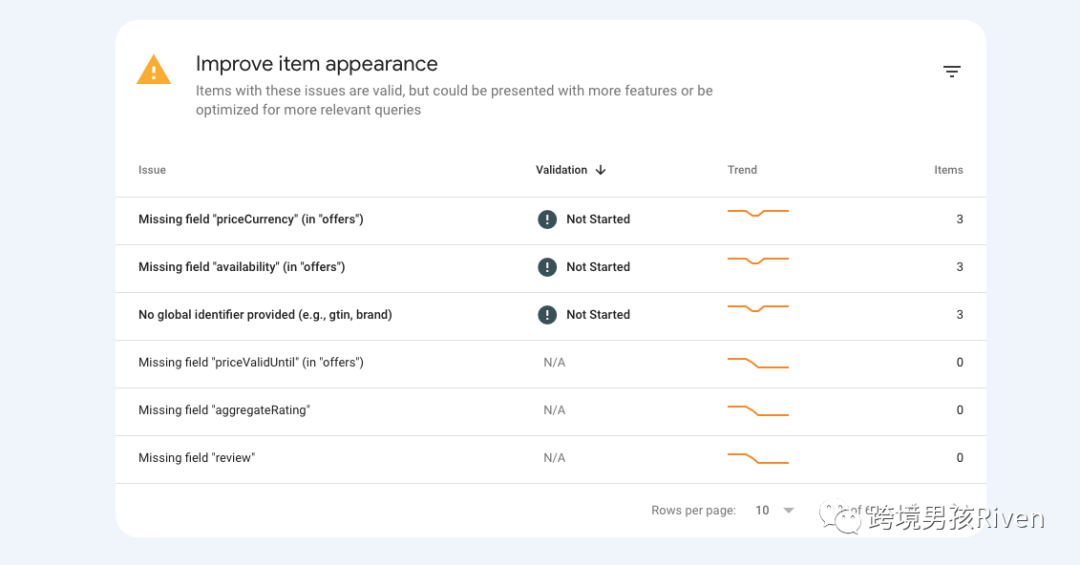
报告内容解读,参考Google官方文章
(https://support.google.com/webmasters/answer/7552505),我这里不做赘述
2.2 Google Rich Results工具检测
地址:https://search.google.com/test/rich-results
可以在Google Rich Results工具中进行测试富媒体数据情况。通过可访问的网址或者代码测试,看看该网页所包含的结构化数据可生成哪些富媒体搜索结果
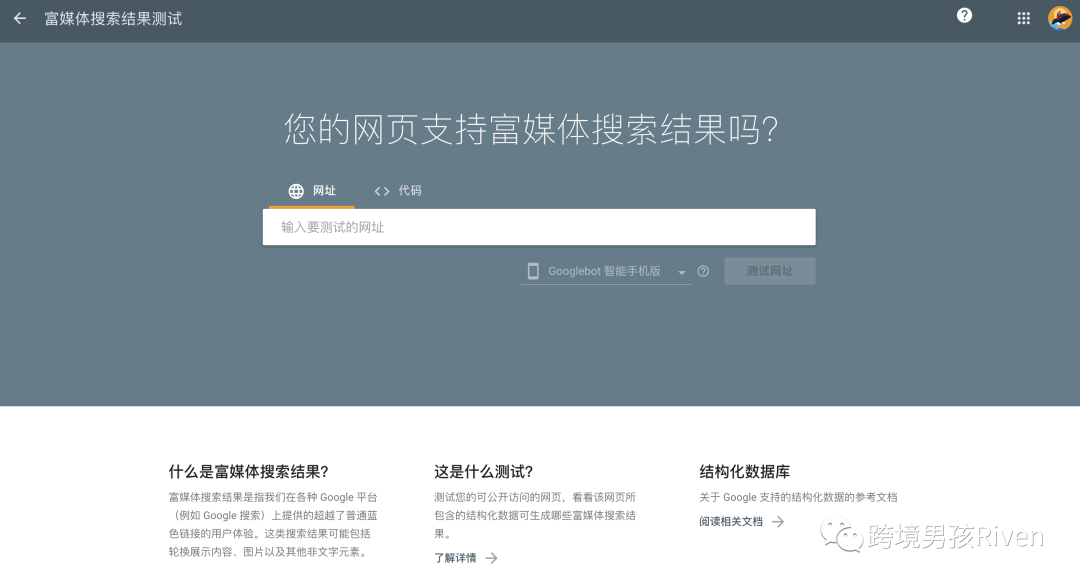
3 Shopify添加商品富媒体指南
3.1 手动添加结构化数据
如果Shopify主题没有Schema富媒体功能,或者没有安装相关富媒体数据的SEO插件,那么你可以进入到商品详情页进行编辑,切换到HTML/Code模式:
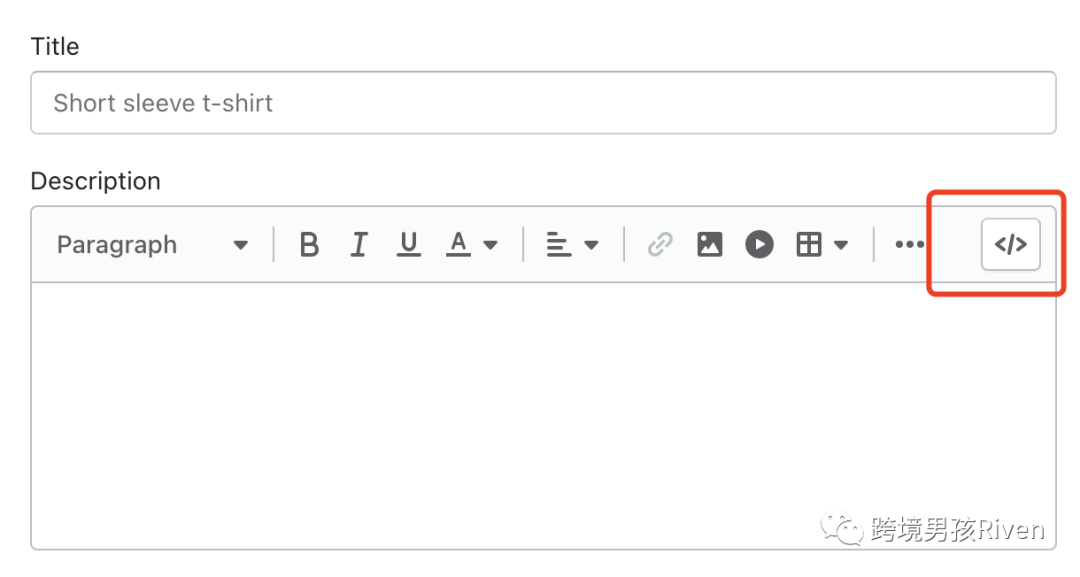
然后使用shcema生成器,推荐使用technicalseo:
https://technicalseo.com/tools/schema-markup-generator/
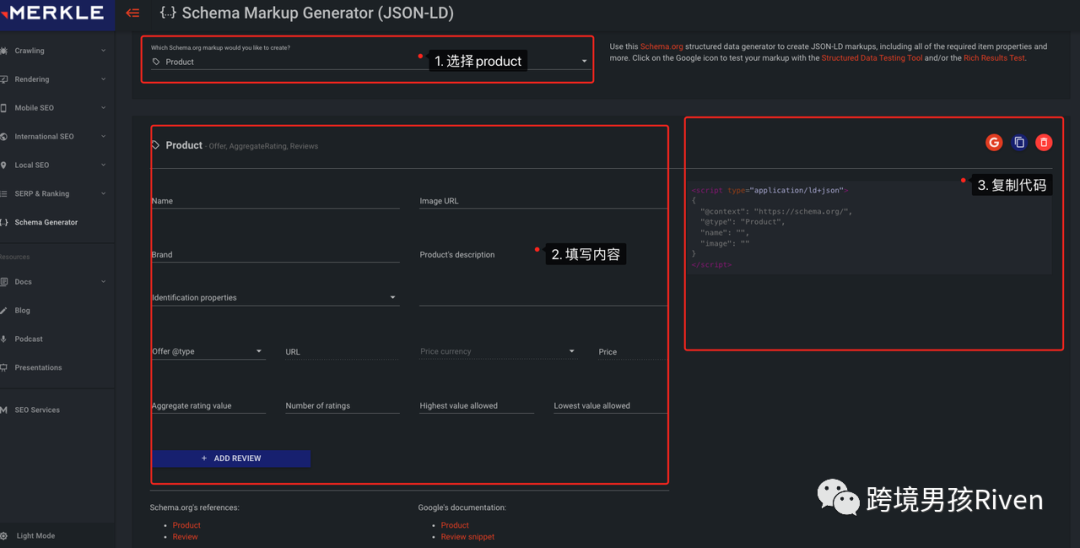
将Schema.org代码粘贴在<body>中 ,位置放哪里不影响
最后发布URL或者复制code,使用Google Rich Results工具进行测试富媒体数据,见下图
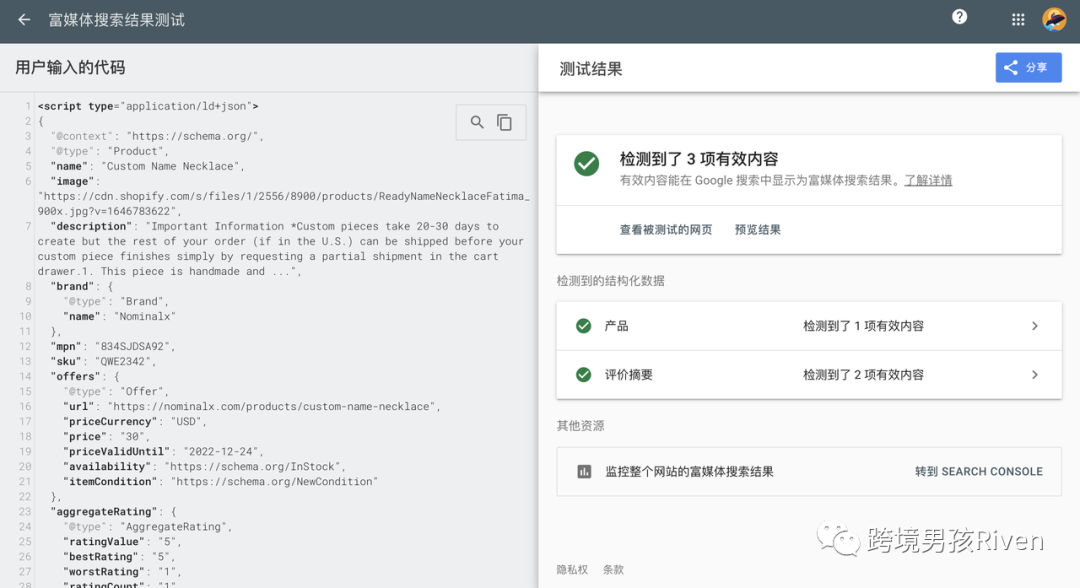
点击预览结果:
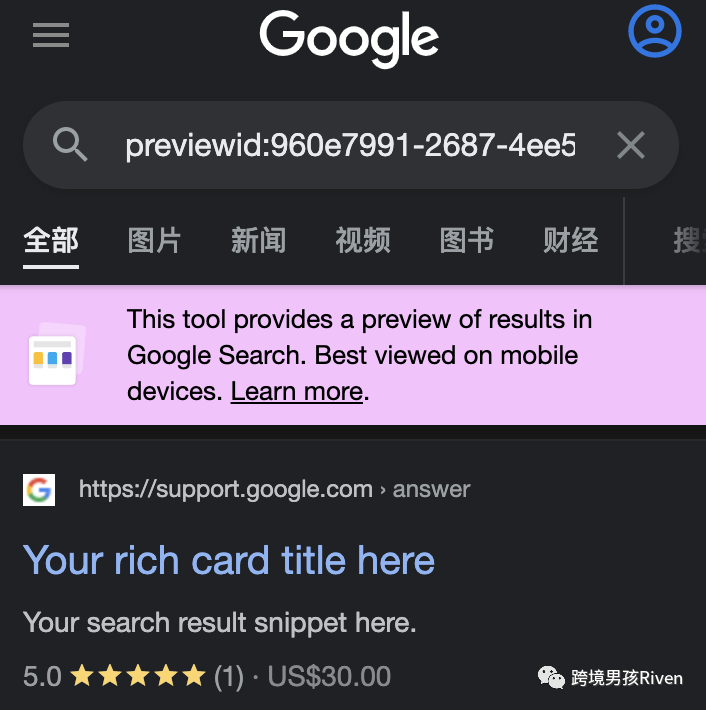
其他FAQ、How-to等类型的结构化数据手动添加方法是一致的,在technicalseo选择不同的数据类型,填写数据内容,在对应页面的html代码模式插入即可。
3.2 自动添加结构化数据
可以安装带有商品&评价的富媒体功能的插件,比如ryviu(免费版支持)
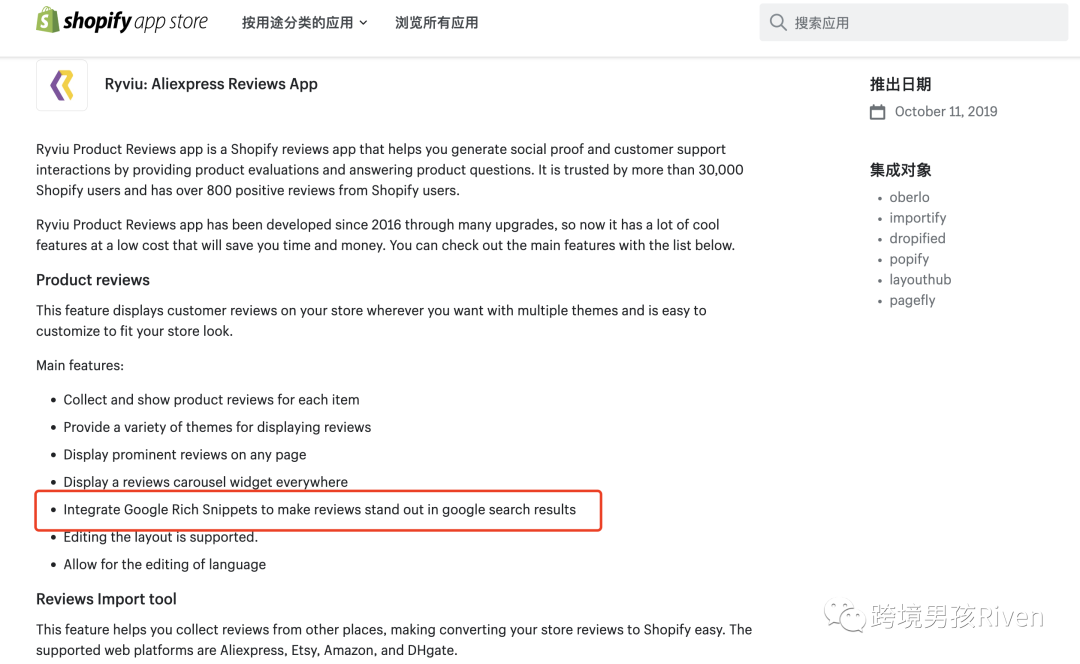
然后可以通过【在线商店 -> 主题 -> 编辑代码】中来编辑代码;
这里以我测试的站点为例 (每个主题略有不同 ) ,点击【Snipets 】, 再点击进入 product-data.liquid文件,按Command+F键,快捷搜索"schema.org",找到产品的结构化数据代码片段。
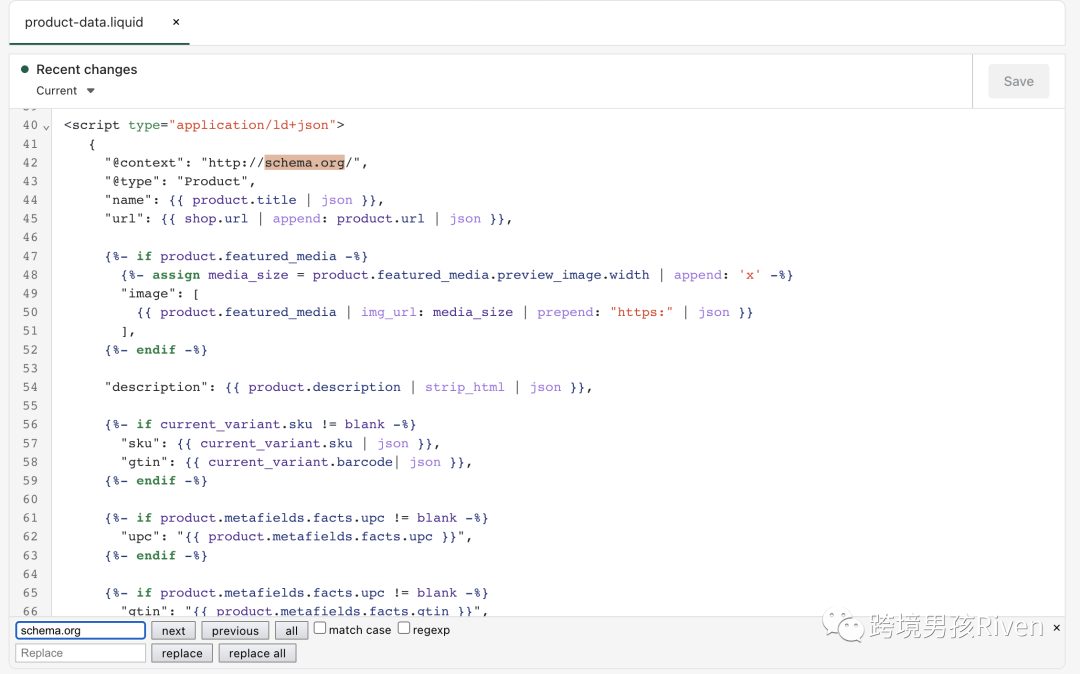
确认字段取值逻辑正确,代码示例:
<script type="application/ld+json"> { "@context": "http://schema.org/", "@type": "Product", "name": {{ product.title | json }}, "url": {{ shop.url | append: product.url | json }},
{%- if product.featured_media -%} {%- assign media_size = product.featured_media.preview_image.width | append: 'x' -%} "image": [ {{ product.featured_media | img_url: media_size | prepend: "https:" | json }} ], {%- endif -%} "description": {{ product.description | strip_html | json }}, {%- if current_variant.sku != blank -%} "sku": {{ current_variant.sku | json }}, "gtin": {{ current_variant.barcode| json }}, {%- endif -%} {%- if product.metafields.facts.upc != blank -%} "upc": "{{ product.metafields.facts.upc }}", {%- endif -%} {%- if product.metafields.facts.upc != blank -%} "gtin": "{{ product.metafields.facts.gtin }}", {%- endif -%} {% assign ryviu = product.metafields.ryviu %} {% if ryviu %} {%- assign aggregateRating = ryviu.product_reviews_info | split: ";" -%} {%- assign r_avg = aggregateRating[1] | plus: 0 -%} {%- assign r_count = aggregateRating[0] | plus: 0 -%} {%- if r_count > 0 -%} "review": { "@type": "Review", "reviewRating": { "@type": "Rating", "ratingValue": "{{ r_avg }}", "bestRating": "5" }, "author": { "@type": "Person", "name": "Eric Wilson" } }, "aggregateRating": { "@type": "AggregateRating", "ratingValue": "{{ r_avg }}", "reviewCount": "{{ r_count }}" }, {%- endif -%} {% endif %} "brand": { "@type": "Brand", "name": {{ product.vendor | json }} }, "offers": [ {%- for variant in product.variants -%} { "@type" : "Offer", {%- if variant.sku != blank -%} "sku": {{ variant.sku | json }}, {%- endif -%} "availability" : "http://schema.org/{% if variant.available %}InStock{% else %}OutOfStock{% endif %}", "price" : {{ variant.price | divided_by: 100.00 | json }}, "priceCurrency" : {{ cart.currency.iso_code | json }}, "priceValidUntil": "2022-12-31", "url" : {{ shop.url | append: variant.url | json }} }{% unless forloop.last %},{% endunless %} {%- endfor -%} ] }</script>当源代码透出给Google的字段取值无误后,以后在商品详情页仅需填充对应内容、在评论插件填写内容,网站所有的商品都可以实现SERP富媒体展示效果
4 SHOPLINE添加商品富媒体指南
非常简单,经过我的测试,我发现SHOPLINE已经按照Google富媒体规范,将商品和评价的数据在源码中透出给Google进行抓取了,GSC及Rich Test工具都不会报错,也在SERP得到了验证。
仅需在SHOPLIEN APP中安装评价插件,并且填写商品及评论相关内容即可。
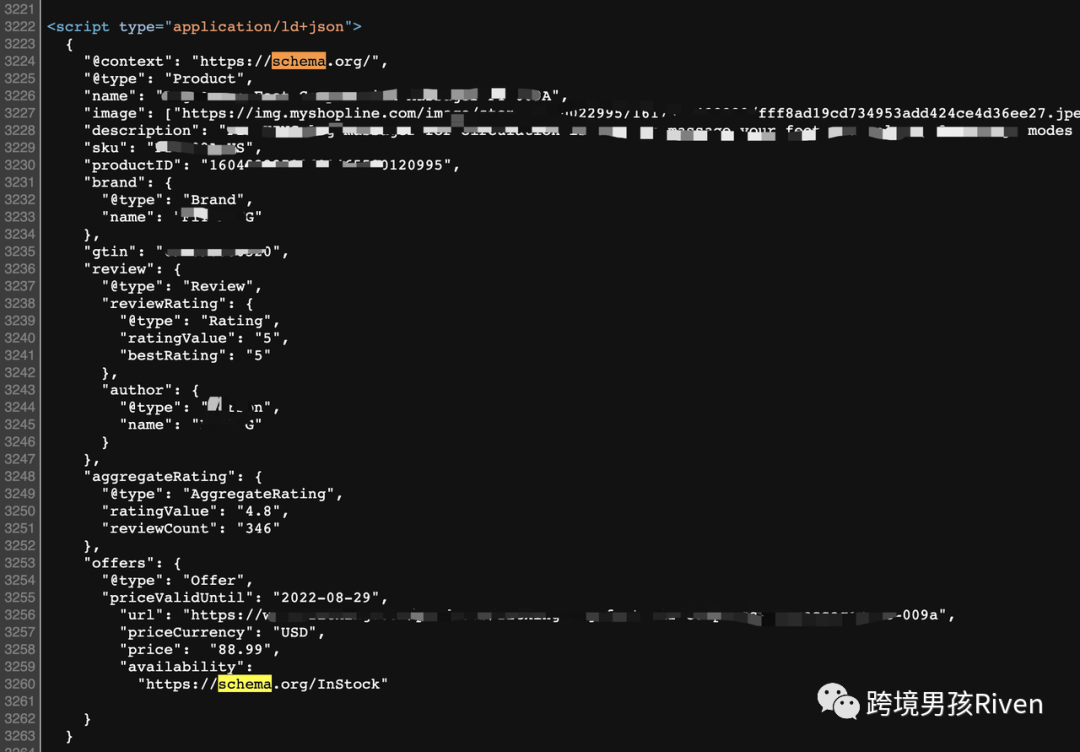
5 验证商品富媒体数据
1)前面提到了,你可以在Google Search Console查看【增强】中的Google检查报告,但是具有时滞性,不会实时更新
2)如果你想更快测试,可以使用Google Rich Results测试
地址:https://search.google.com/test/rich-results
3)(需要耐心等待一段时间)等Google对网站数据进行爬网分析并收录后,你可以使用site:命令进行验证
如site:https://www.allbirds.com/products

最后看到Google收录的产品链接都是富媒体后,是不是放心了~
OK 今天分享到这里,希望能帮助到你~

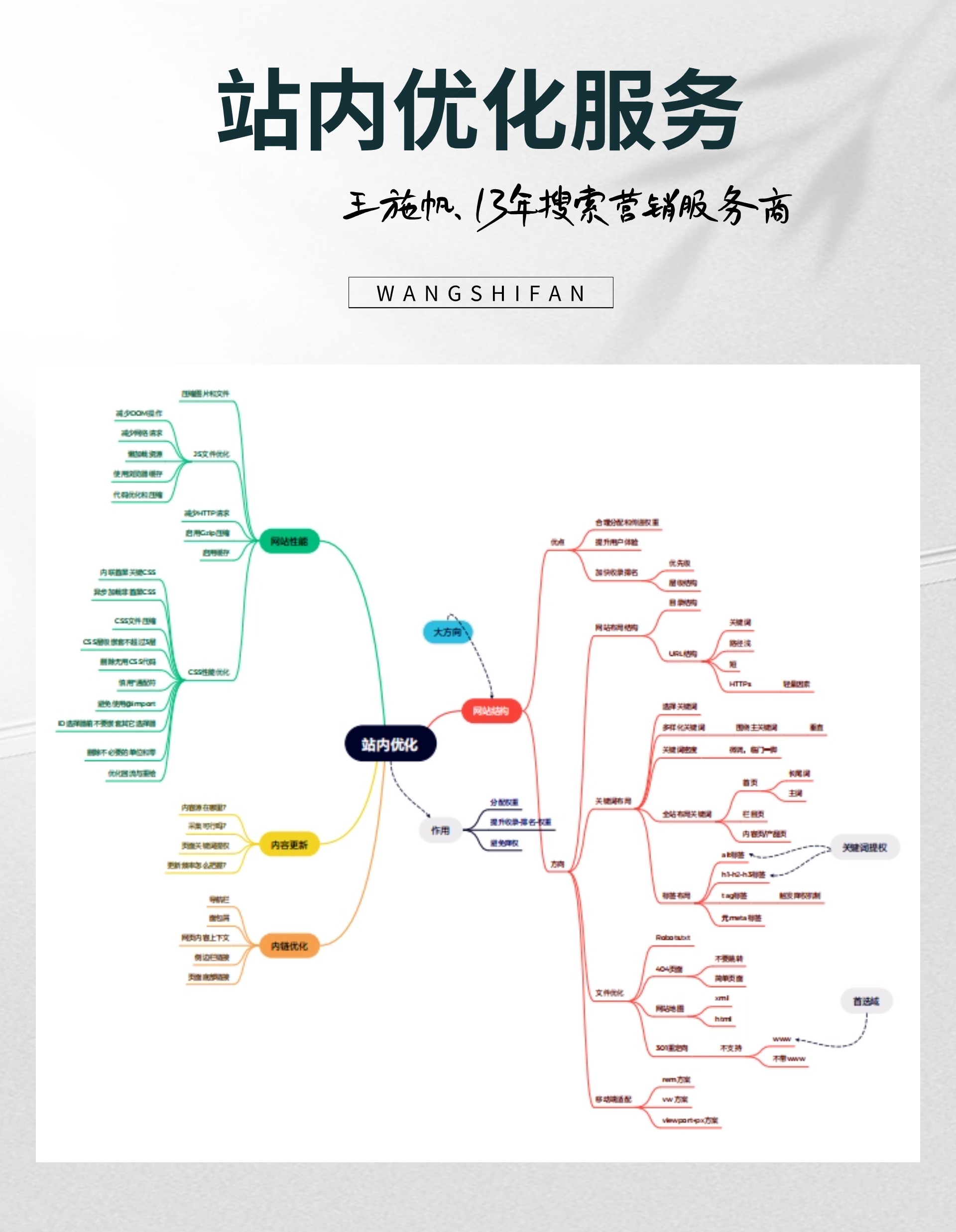
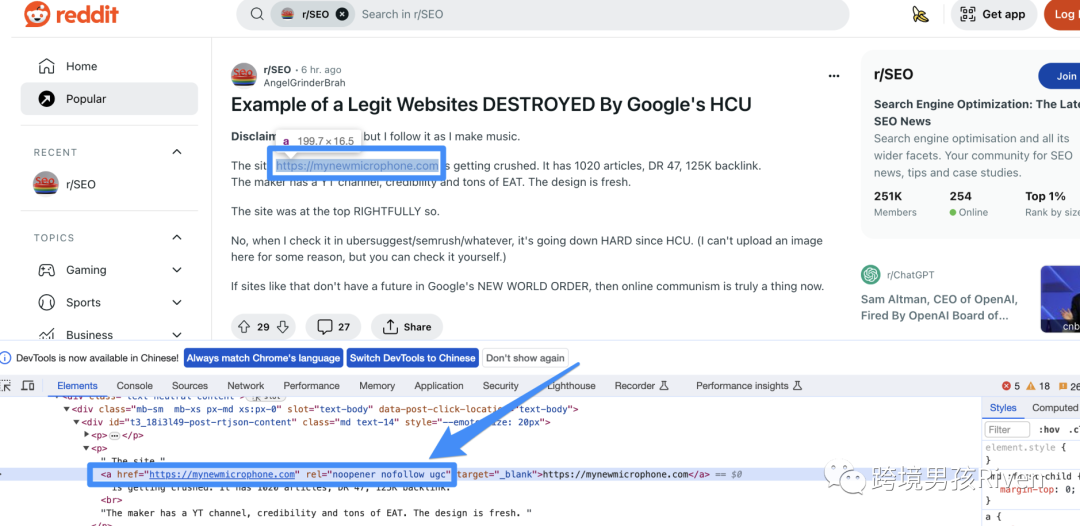
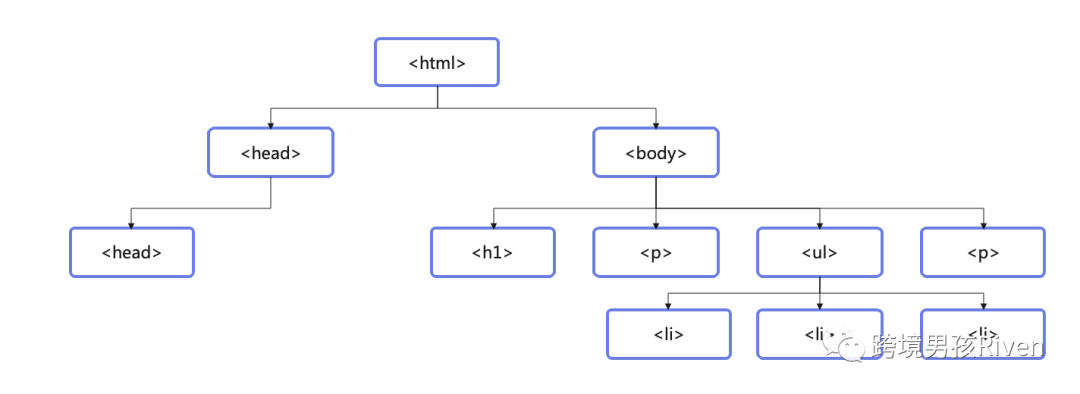
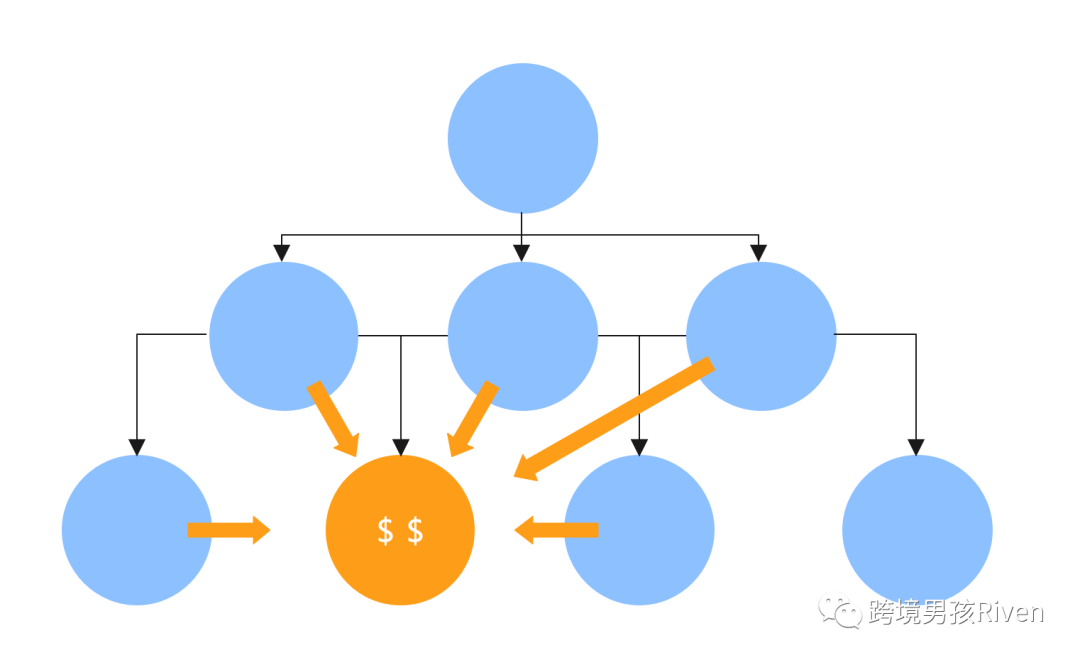
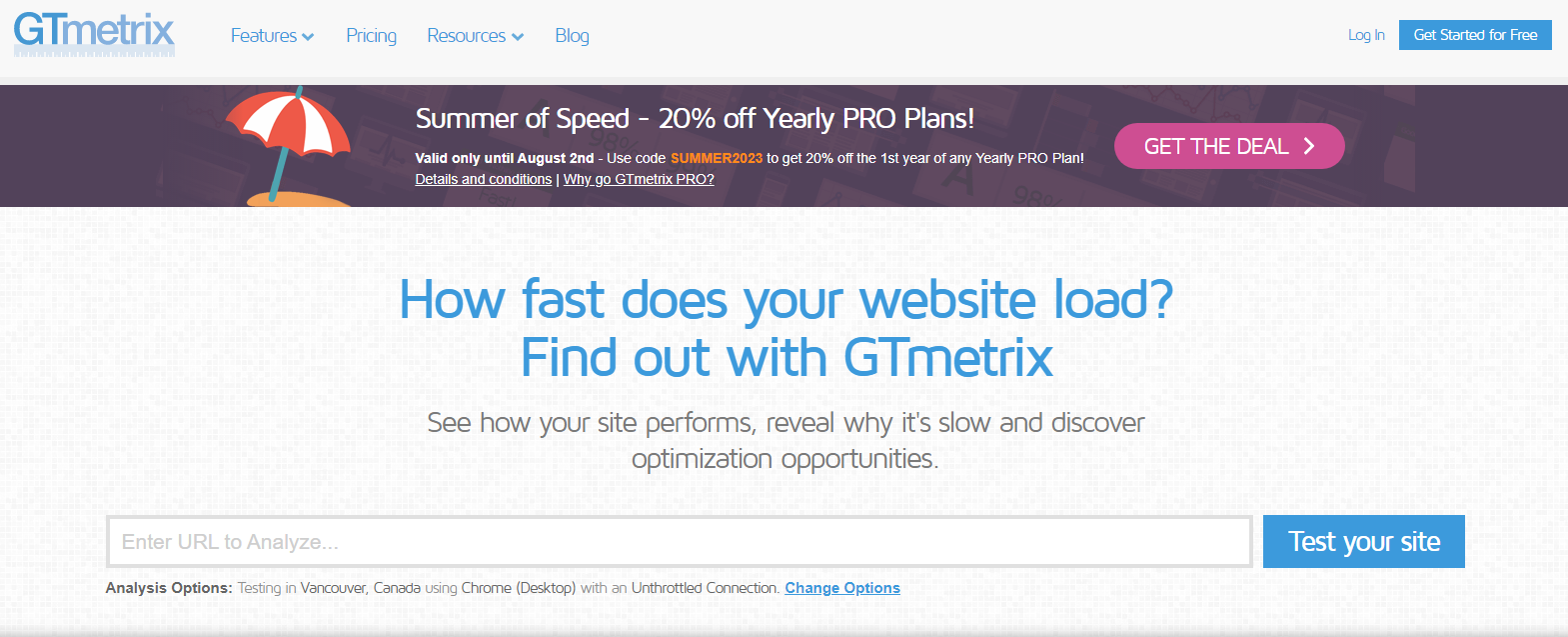
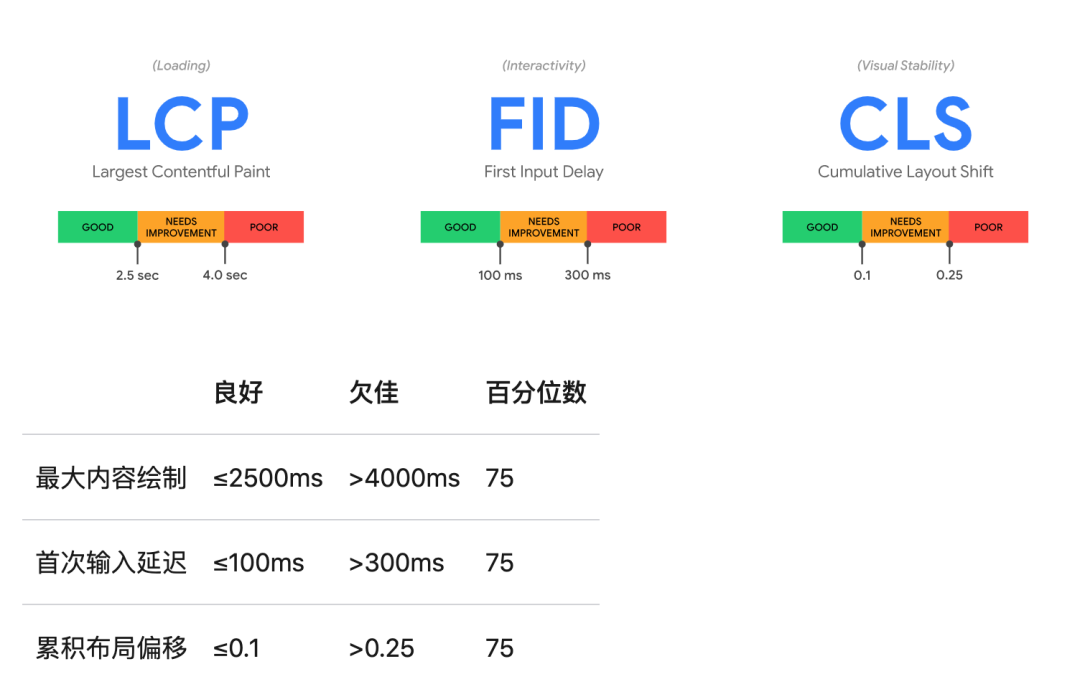
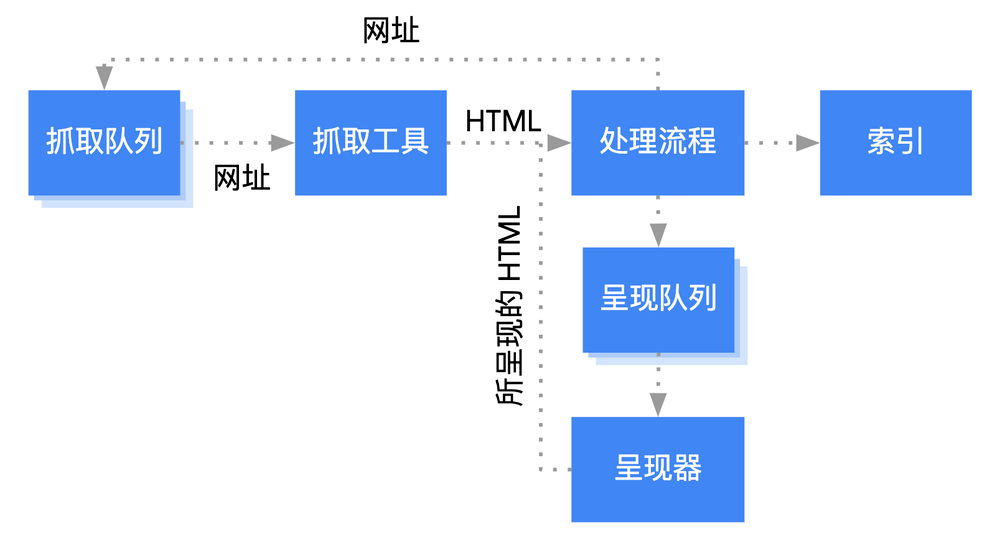
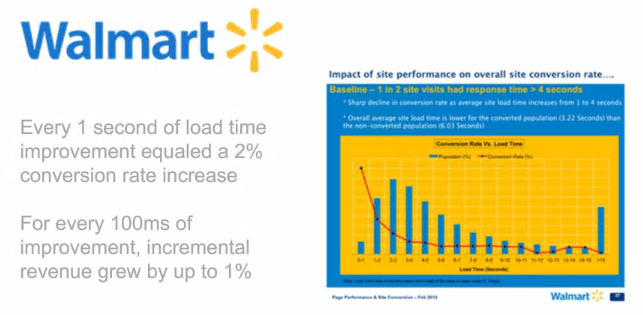
网友留言: